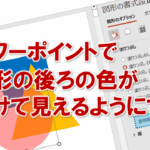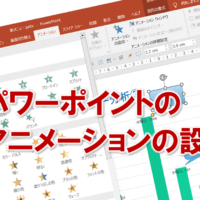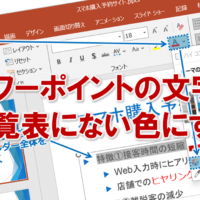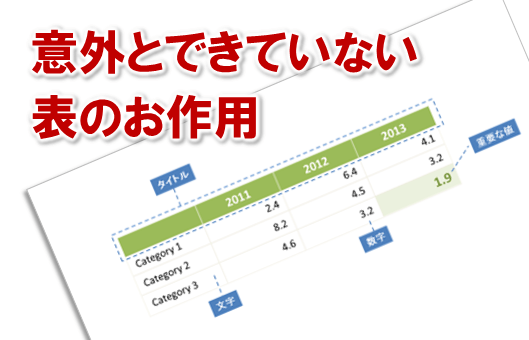パワーポイントで図形の色を変更する
パワーポイントで図形を描画すると、自分が意図していない色で描画されると思います。
「こんな色、選んでいないのに…」と感じる方もいるかもしれませんね。
これは、初期設定でスライドに適応されている、テーマに合わせて自動的に色が付くからです。
描画した直後は、自動的に付いた色ですが、図形の塗りつぶしの色はカンタンに変更できます。
それは、「図形の塗りつぶし」ボタンから変更したい色を選ぶ!です。
また、初めに図形を描画したときには、図形の枠線は「なし」になっていますが、
図形の枠線を変更したい場合は、「図形の枠線」ボタンをクリックして、変更したい色を選択します。
どちらもカンタンに出来るので、早速やってみましょう!
図形の塗りつぶしの色を変更する
①色を変更したい図形を選択し、「図形の書式」タブをクリックします。
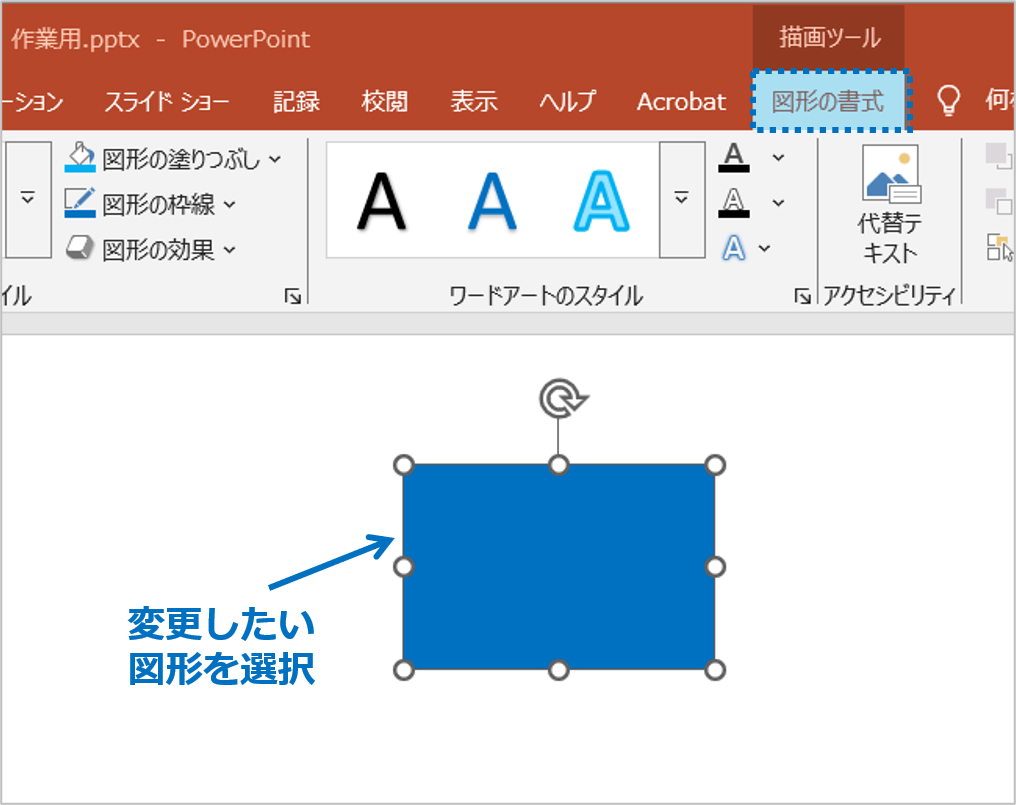
②「図形の塗りつぶし」をクリックし、変えたい色を選択します。
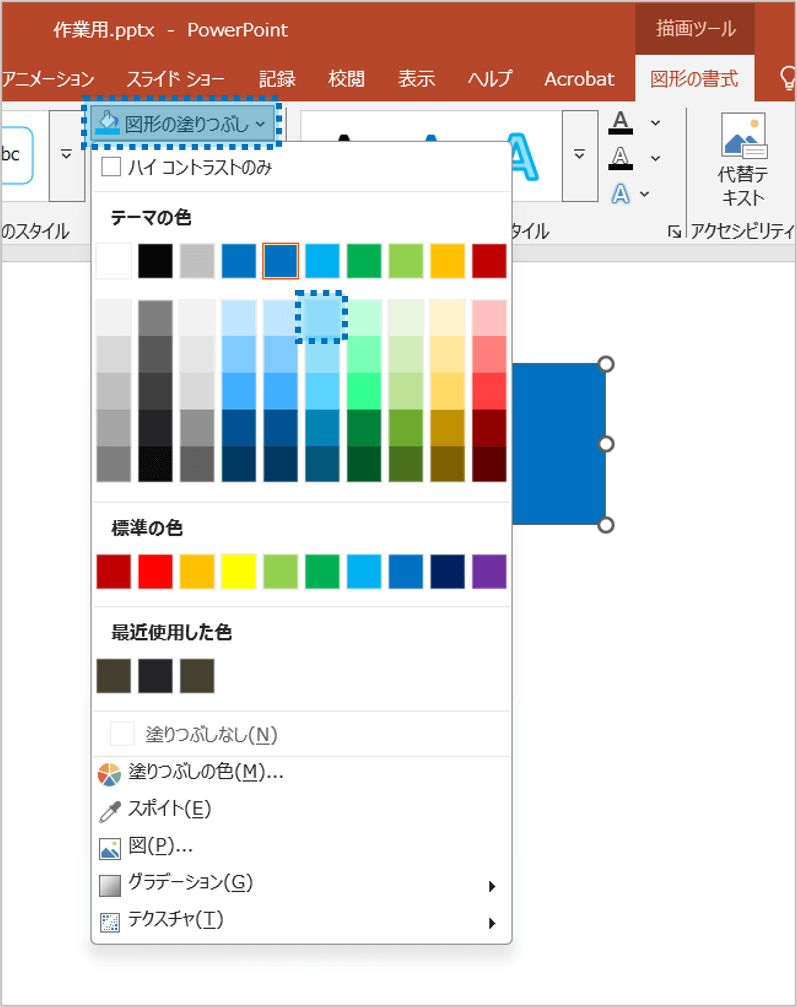
③図形の色が変更されます。
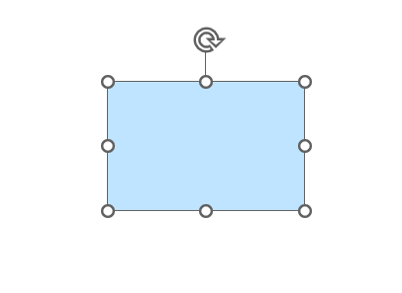
図形の枠線を変更する
①枠線を変更したい図形を選択し、「図形の書式」タブをクリックします。
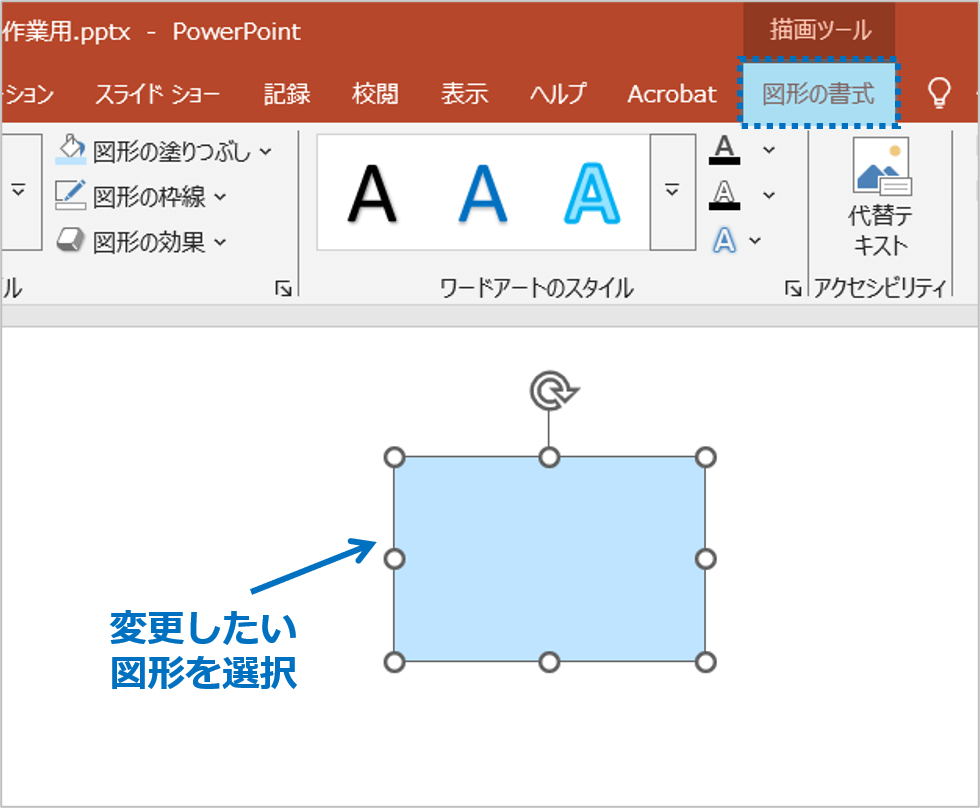
②「図形の枠線」をクリックし、変えたい色を選択します。
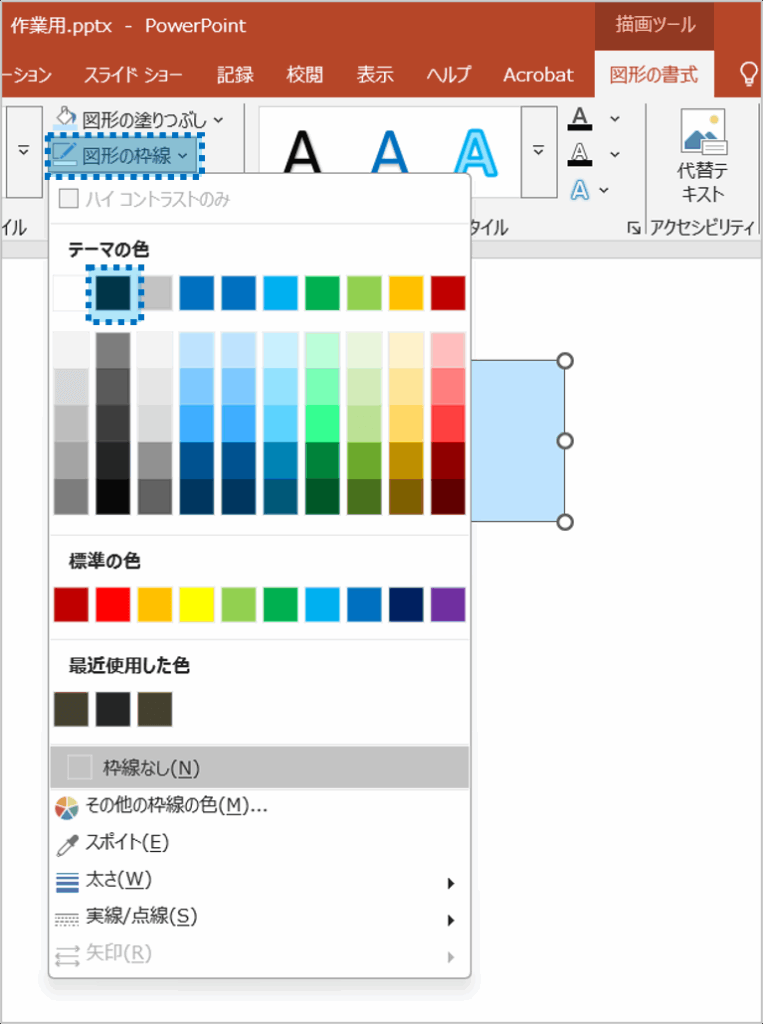
③枠線の色が変更されます。
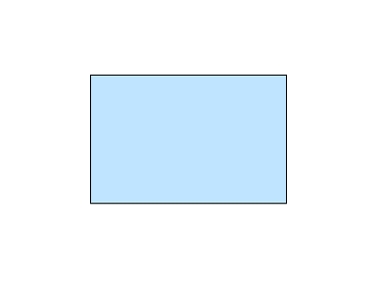
なお、「標準の色」にある色を選択すると、テーマに連動して色が変わらなくなるので、確認してみて下さいね。
パワーポイントで図形の色を変更する関する説明は以上です。
これでアナタもパワーポイントで図形の色を変更するを理解してくださいね。
■よく読まれている記事はこちらです
- 都道府県別、市区町村別で地図を色分け、色塗りしたい!!
- オブジェクトの大きさや形が勝手に変更されないようにする
- 画像の部分的なぼかしのテクニック
- 「スライドショーの表示モニター」を選択し、プレゼンをスマートに!
- パワーポイントでRGBを確認する方法
-
カテゴリー
- オンラインマニュアル, パワーポイント, 基礎知識 タグ